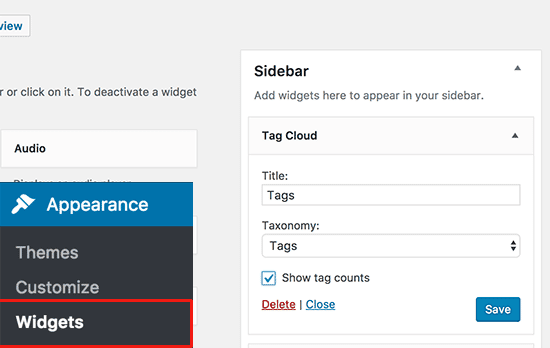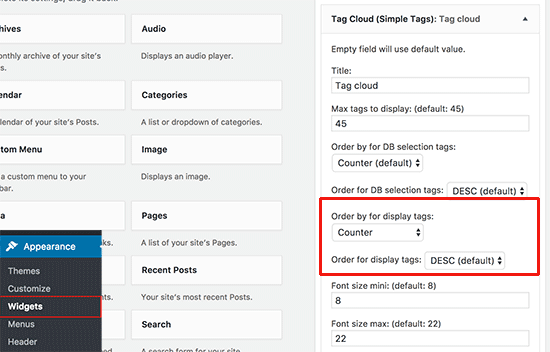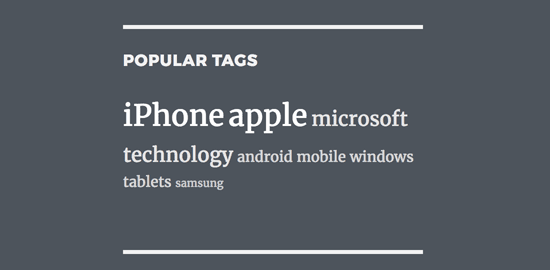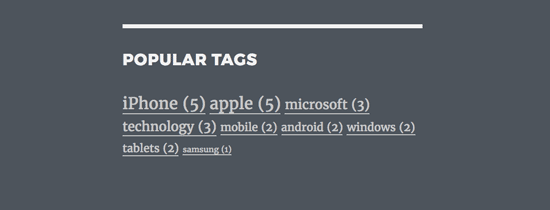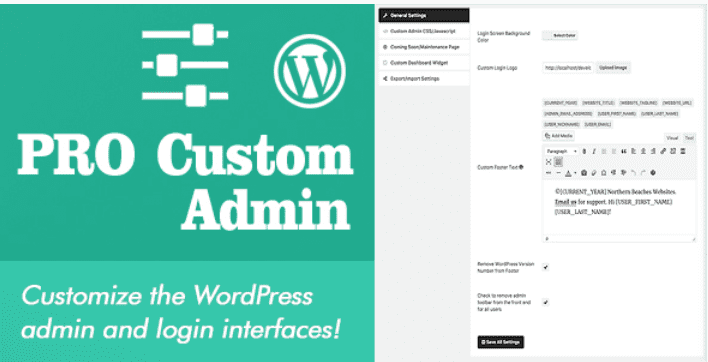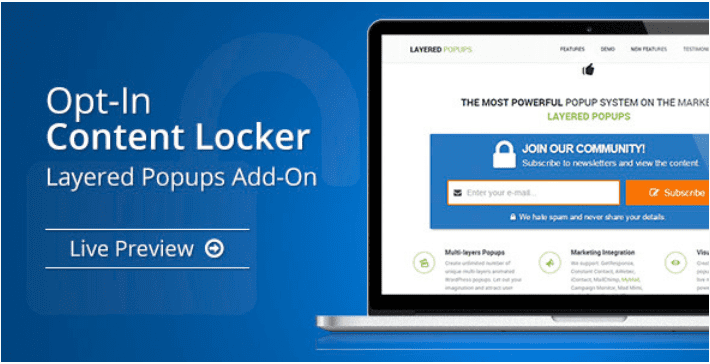Souhaitez-vous afficher les étiquettes les plus utilisées sur votre site web WordPress ?
Les étiquettes et les catégories sont les deux façons par défaut pour trier votre contenu sur WordPress. Les catégories affichent souvent une plus grande exposition en raison de leur portée plus large, ce qui donne aux étiquettes un peu moins d’attention.
Dans ce tutoriel, nous vous montrerons comment afficher facilement vos étiquettes les plus populaires sur WordPress.
Mais avant, si vous n’avez jamais installé WordPress découvrez Comment installer un blog WordPress en 7 étapes et Comment rechercher, installer et activer un thème WordPress sur votre blog
Ensuite revenons vers ce pourquoi nous sommes là.
Pourquoi et quand devriez-vous afficher des étiquettes populaires sur WordPress
Les catégories et les étiquettes sont les deux taxonomies par défaut pour trier vos articles sur WordPress. Les catégories sont utilisées pour des sujets ou des sections plus vastes sur votre site Web, tandis que les étiquettes sont bien adaptées à des idées spécifiques dans le contexte de vos articles.
Souvent, les débutants finissent par les utiliser d’une manière incorrecte, mais il existe des outils faciles qui vous permettent de fusionner des catégories et des balises et même de les convertir.
Une fois que vous commencez à utiliser correctement les catégories et les étiquettes, vous aurez probablement plus d’étiquettes sur votre site Web que les catégories. En raison de leur portée plus large, vous pouvez placer des catégories dans les menus de navigation, mais vos étiquettes peuvent souvent rester moins explorées.
L’une des façons de résoudre ce problème consiste à ajouter le widget du nuage des étiquettes en allant sur la page « Apparence > Widgets », et en ajoutant un widget « Nuage d’étiquette » à une barre latérale.
Cependant, vous remarquerez que le widget de balises par défaut affichera toutes vos étiquettes par ordre alphabétique. Vous ne pouvez pas réorganiser leur ordre ou limiter le nombre d’étiquettes à afficher.
Vous pouvez résoudre ce problème en affichant les tags les plus populaires ou les plus utilisés sur votre site web WordPress.
Cela permettra à vos utilisateurs d’avoir rapidement une idée sur les sujets les plus fréquemment abordés sur votre site web. Cela les aidera également à découvrir plus de contenu, ce qui signifie plus de vues de page et d’engagement des utilisateurs.
Voyons maintenant comment afficher facilement vos étiquettes les plus populaires sur WordPress.
1. Afficher les étiquettes les plus populaires sur WordPress en utilisant un plugin
Cette méthode est plus facile et recommandée pour la plupart des utilisateurs.
La première chose que vous devez faire est d’installer et d’activer le plugin Simple Tag. Pour plus de détails, consultez notre guide étape par étape sur la façon d’installer un plugin WordPress.
Après l’activation du plugin, vous devez visiter la page « Apparence > Widgets » et ajouter le widget « Tag Cloud » (Simple Tags) à la barre latérale.
Le widget se développera, et vous pourrez voir ses paramètres.
Ici, vous pouvez sélectionner le nombre de balises que vous souhaitez afficher, les tailles de police, les couleurs, etc.
Lire aussi notre article sur les Comment modifier la mise en page de votre blog WordPress
Pour afficher vos étiquettes par popularité, assurez-vous de sélectionner le nombre pour «Order by for display tags» et en décrochant pour les options «Order for display tags».
N’oubliez pas de cliquer sur le bouton « Enregistrer » pour stocker les paramètres de votre widget.
Vous pouvez maintenant visiter votre site Web pour voir vos balises populaires en action.
2. Comment afficher les étiquettes populaires sur WordPress manuellement
Cette méthode vous oblige à ajouter du code dans les fichiers de votre thème WordPress. Si vous ne l’avez pas déjà fait, consultez notre guide sur la façon de copier et coller du code sur WordPress.
Tout d’abord, vous devez ajouter ce code au fichier « functions.php » de votre thème ou à un plugin spécifique au site.
function bpc_tag_cloud() {
$tags = get_tags();
$args = array(
'smallest' => 10,
'largest' => 22,
'unit' => 'px',
'number' => 10,
'format' => 'flat',
'separator' => " ",
'orderby' => 'count',
'order' => 'DESC',
'show_count' => 1,
'echo' => false
);
$tag_string = wp_generate_tag_cloud( $tags, $args );
return $tag_string;
}
// Add a shortcode so that we can use it in widgets, posts, and pages
add_shortcode('bpc_popular_tags', 'bpc_tag_cloud');
// Enable shortcode execution in text widget
add_filter ('widget_text', 'do_shortcode');
Ce code génère simplement les 10 meilleurs étiquettes de votre site Web dans un nuage avec le nombre d’article qui utilisent l’étiquette. Ensuite, il crée un shortcode « bpc_popular_tags » et ajoute un shortcode dans un widget de texte.
Lire aussi Comment afficher vos publications WordPress dans une disposition en grille
Vous pouvez maintenant ajouter un shortcode [bpc_popular_tags] sur n’importe quelle publication, page ou widget pour afficher vos balises les plus populaires.
Découvrez aussi quelques plugins WordPress premium
Vous pouvez utiliser d’autres plugins WordPress pour donner une apparence moderne et pour optimiser la prise en main de votre blog ou site web.
Nous vous proposons donc ici quelques plugins WordPress premium qui vous aideront à le faire.
1. i-Search Pro
i-Search Pro est un plugin WordPress qui change le mode de recherche par défaut de WordPress. Il est totalement compatible avec WooCommerce et vous permet de proposer des résultats instantanés juste en quelques millisecondes.
i-Search Pro est un plugin WordPress qui change le mode de recherche par défaut de WordPress. Il est totalement compatible avec WooCommerce et vous permet de proposer des résultats instantanés juste en quelques millisecondes.
Il est compatible avec d’autres plugins tels que : Advanced custom fields (ACF), WpBakery (Visual composer), WPML, et Max Mega Menu. Il prend en charge 4 différents modes de recherche, l’exclusion de certains mots de la recherche, le remplacement des opérateurs logiques & par AND, etc…, la mise en page responsive et bien d’autres.
Télécharger | Démo | Hébergement Web
2. Pro Custom Admin
Le plugin WordPress premium Pro Custom Admin, vous permet de personnaliser facilement les pages d’inscription et de connexion de votre site web ou de créer une page de maintenance.
Il propose un nombre de fonctionnalités dont nous citerons les principales : changer la couleur de l’arrière-plan et le logo de la page de connexion, ajouter un favicon personnalisé au Backend et au frontend de votre site web, changer les couleurs des liens et des boutons, personnaliser le texte du pied de page qui apparaît sur chaque page admin, supprimer le numéro de la version de WordPress du pied de page, des mises à jour gratuites et à vie, et bien d’autres.
Télécharger | Démo | Hébergement Web
3. Opt-In Content Locker
Opt-In Content Locker est un autre plugin WordPress premium qui propose un système de restriction de contenu assez innovant. Il utilise en fait un popup pour masquer le contenu dont vous souhaitez restreindre l’accès.
Le popup est utilisé en tant que formulaire de collecte d’e-mails, et oblige l’utilisateur qui souhaite accéder au contenu à fournir ses coordonnées. Après cela, le contenu devient visible pour l’utilisateur en question. C’est un plugin très simple à utiliser. Vous devez juste encadrer le contenu à masquer avec les shortcodes [ulplocker id = « POPUP_ID »] … [/ ulplocker].
Télécharger | Démo | Hébergement Web
Ressources recommandées
Découvrez d’autres ressources recommandées qui vous accompagneront dans la création et la gestion de votre site web.
- Quelques plugins WordPress pour envoyer des SMS depuis un blog
- 13 plugins WordPress pour personnaliser votre page de connexion
- 8 plugins WordPress BuddyPress pour booster votre réseau social
- 8 plugins WordPress pour gérer efficacement une Newsletter
Conclusion
Voilà ! C’est tout pour ce tutoriel, j’espère qu’il vous permettra d’afficher d’afficher des étiquettes sur votre blog WordPress. N’hésitez pas à partager cet article avec vos amis sur vos réseaux sociaux préférés.
Cependant, vous pourrez aussi consulter nos ressources, si vous avez besoin de plus d’éléments pour mener à bien vos projets de création de sites internet, en consultant notre guide sur la création de blog WordPress.
Si vous avez des suggestions ou des remarques, laissez-les dans notre section commentaires.
…